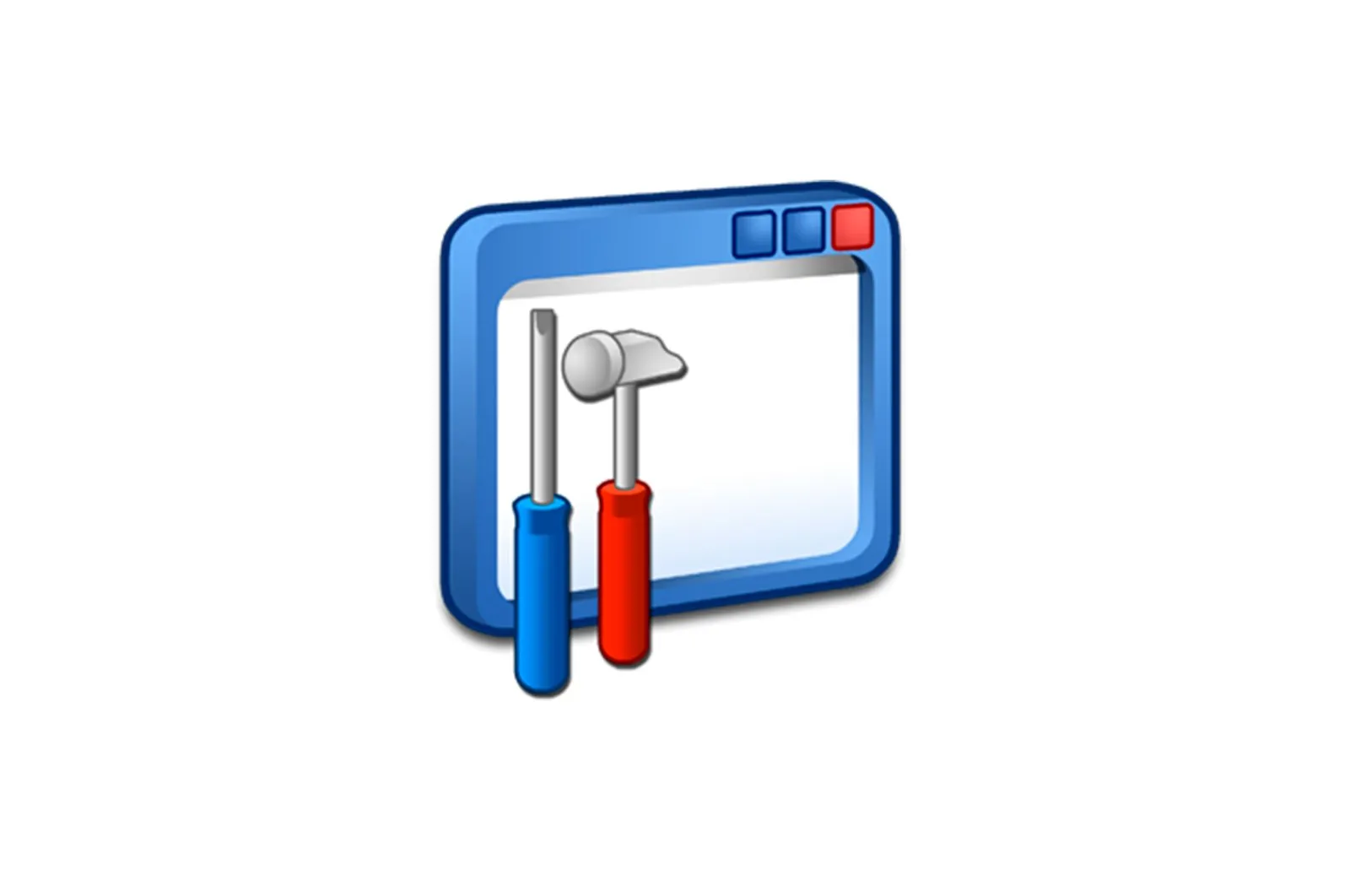
Cmd.exe ishga tushirish xatosini olib tashlash usullari haqida malumot
Buyruqlar satrini ochishda Windows foydalanuvchilari dasturni ishga tushirishda xatolikka duch kelishlari mumkin. Bu holat umuman standart emas, shuning uchun hatto tajribali foydalanuvchilar ham uning paydo bo’lish sabablarini darhol aniqlay olmasligi mumkin. Ushbu maqolada biz ushbu muammoning sabablarini muhokama qilamiz va sizga cmd-ni qanday qilib qayta ishlashni aytib beramiz.
Cmd.exe xatosining sabablari
Xato oynasi turli sabablarga ko’ra paydo bo’lishi mumkin, ularning ba’zilari ahamiyatsiz va olib tashlanishi oson. Bu noto’g’ri o’chirish, tizim yangilanishi, virus hujumi yoki antivirusning noto’g’ri ishlashidan so’ng yuzaga kelgan xatolar. Eng noyob holatlar individual xarakterga ega va ularni birlashtirilishi mumkin emas.
Keyinchalik, oddiy usullardan boshlanib, murakkab usullar bilan tugagan holda cmd.exe ishga tushirish muammosini qanday tuzatishni bilib olamiz.
Cmd.exe faylini Internetdan yuklab olish tavsiya etilmaydi. Ushbu fayllarning aksariyati virusga chalingan va operatsion tizimingizga zarar etkazishi mumkin.
1-usul: Hisob-kitoblarni almashtirish
Foydalanuvchi bajariladigan dasturni ishga tushirolmaydigan eng oddiy holat bu cheklangan foydalanuvchi huquqlari. Bu administrator tomonidan sozlanishi mumkin bo’lgan standart hisoblarga tegishli. Oddiy profillar kompyuterga to’liq kirish huquqiga ega emas va ular uchun har qanday dastur, shu jumladan cmd bloklanishi mumkin.
Agar siz uy kompyuteridan foydalanayotgan bo’lsangiz, administrator hisob qaydnomasi bo’lgan foydalanuvchidan cmd-ni ishlatishga ruxsat berishini so’rang. Yoki, kompyuteringizda yaratilgan barcha profillarga kirish huquqiga ega bo’lsangiz, administrator sifatida kiring. Kompyuter ishchilari uchun bu haqda tizim ma’muridan so’rang.
Lea tambien:
Windows 10-dagi hisob-kitoblar o’rtasida qanday tez o’tish mumkin
Windows 10-da hisob huquqlarini qanday o’zgartirish mumkin
Windows 7 yoki Windows 10 da hisob qaydnomasini qanday o’chirish mumkin
2-usul: Avtomatik ishga tushirishni tozalash
Avtomatik yuklash ro’yxatini tekshirishni unutmang. U erda ishlamasligi kerak bo’lgan ba’zi dasturlarni topishingiz mumkin. Shu bilan bir qatorda, ularni birma-bir o’chirishga urinib ko’rishingiz mumkin «Vazifa menejeri». Ilovalarni ishga tushiring va har safar buyruq satrini oching. Biroq, boshidanoq ushbu usul har doim ham yordam bermasligini yodda tuting.
Shuningdek o’qing: Windows XP, Windows 7, Windows 8, Windows 10 da avtomatik yuklagichni qanday ochish kerak
3-usul: NVIDIA GeForce tajribasini o’chirib tashlang
Foydalanuvchilarning fikr-mulohazalariga ko’ra, muammo ba’zida NVIDIA-ning video karta qo’shimchasi GeForce Experience tomonidan kelib chiqqan. Ba’zi hollarda, muammo to’liq (yuzaki emas) qayta o’rnatilgandan keyin ham saqlanib qoldi. Ushbu dastur kerak emas, shuning uchun ko’plab foydalanuvchilar undan osongina xalos bo’lishlari mumkin.
Qo’shimcha ma’lumot: NVIDIA GeForce Experience-ni qanday o’chirish kerak
4-usul: drayverlarni yangilang
Tekshirgichning noto’g’ri ishlashi yana bir sababdir, ammo bu aniq emas. Turli xil qurilmalardagi muammoli dastur cmd xatosiga olib kelishi mumkin. Birinchidan, video karta drayverini yangilang.
Ko’pincha NVIDIA drayverining muammoli komponenti xatoga sabab bo’ladi, shuning uchun foydalanuvchi to’liq o’chirib tashlashni va keyin toza o’rnatishni amalga oshirishi kerak.
Ko’proq o’qing: Video karta drayverini qanday qayta tiklash mumkin
Agar bu ishlamasa, boshqa dasturiy ta’minotni yangilashingiz kerak.
Ko’proq o’qish:
Haydovchilarni yangilash dasturlari
Shaxsiy kompyuteringizdagi drayverlarni qanday yangilash kerak
5-usul: Microsoft kutubxonalarini yangilash
Windows-da tizim tomonidan faol foydalaniladigan va turli sabablarga ko’ra buyruq satridan ishga tushirilishga ta’sir qilishi mumkin bo’lgan fayllar, kutubxonalar va yordam dasturlari mavjud. Bularga DirectX, .NET Framework va Microsoft Visual C ++ kiradi.
Microsoft rasmiy veb-sayti yordamida ushbu fayllarni qo’lda yangilang. Iltimos, ushbu fayllarni uchinchi tomon manbalaridan yuklab olmang, chunki tizimga virus o’rnatish ehtimoli katta.
Ko’proq o’qish:
DirectX-ni qanday yangilash kerak
.NET Framework-ni qanday yangilash kerak
Microsoft Visual C ++ dasturini yuklab oling
6-usul: Shaxsiy kompyuterni viruslar uchun tekshirish
Viruslar va boshqa zararli dasturlar foydalanuvchi kompyuteriga kirgandan so’ng, buyruq satriga kirishni osonlikcha to’sib qo’yishi mumkin. Shunday qilib, ular foydalanuvchiga operatsion tizimni tiklash bilan bog’liq vazifalarni bajarishda qiyinchilik tug’diradi. Shaxsiy kompyuterdagi barcha bo’limlarni to’liq skanerdan o’tkazishingiz kerak. Buning uchun o’rnatilgan antivirus yoki brauzerdan foydalaning.
Shuningdek o’qing: The kompyuter viruslariga qarshi kurash
7-usul: Tizim fayllarini tekshiring
Ushbu tekshiruv uchun cmd orqali bajarilishi kerak bo’lgan buyruq javobgardir. Buni oddiy rejimda bajarish mumkin emasligi sababli muqobil usullardan foydalanish kerak.
Tekshirishdan oldin xizmatning ishlayotganligiga ishonch hosil qiling «Windows modulini o’rnatuvchi»..
- Ustiga bosing Win + R va buyruqni kiriting:
services.msc - Xizmatni qidirib toping «Windows modul o’rnatuvchisi»va PCM-ni bosing va oching «Xususiyatlar»..
- Vaziyatni tayinlash — «Yugur»., boshlash turi — «Qo’llanma»..
Xavfsiz rejim
- Xavfsiz rejimga yuklash.
Batafsil: Windows XP, Windows 8 yoki Windows 10-da xavfsiz rejimga qanday o’tish mumkin
- Buyruq satrini ochishga harakat qiling. Agar u boshlasa, buyruqni kiriting
sfc /scannow - Topilgan buzilgan komponentlar tiklanadi, faqat normal rejimda qayta yoqing va cmd.exe ishlayotganligini tekshiring.
Tizimni tiklash muhiti
Agar cmd hali ham xavfsiz rejimda ishga tushmasa, siz tiklash rejimidan boshlashingiz kerak. Bootable USB-disk yoki disk yordamida kompyuterni ishga tushiring.
- Tugmalar birikmasini bosing. Shift + F10 cmd ishga tushirish.
Muqobil variant. Operatsion tizimning barcha zamonaviy versiyalarida u xuddi shu tarzda ochilgan: havolani bosish orqali «Tizimni tiklash.» pastki chap burchakda.
Windows 7-da tanlang Buyruqning xohishi..
Windows 10-da bosing «Muammoni hal qilish».
Keyin … «Qo’shimcha parametrlar».
Ro’yxatdan tanlang «Buyruqlar qatori»..
- Shu bilan bir qatorda, quyidagi buyruqlarni kiriting:
diskpartQattiq disklarda ishlaydigan DISKPART dasturini ishga tushiring.
list diskDisk disklari ro’yxatini ko’rsatadi. Agar sizda bitta qismli bitta qattiq disk bo’lsa, buyruqni kiritishingiz shart emas.
select disk XX — disk raqami. Qaysi diskni qayta tiklash muhitidagi tizim diskini uning kattaligi bo’yicha aniqlashingiz mumkin. Buyruq ishlashni davom ettirish uchun ma’lum bir hajmni tanlaydi.
detail diskUnda qattiq disk bo’limlari haqidagi ma’lumotlar ularning harflari bilan ko’rsatilgan.
Tizim bo’limining harfini, yuqoridagi kabi, o’lchamlari bo’yicha aniqlang. Sababi shundaki, bu erda va Windows-da haydovchi harfi boshqacha bo’lishi mumkin. Keyin kiriting:
exitBu DISKPART yordam dasturini to’ldiradi.
- Kirish:
sfc /scannow /OFFBOOTDIR=X: /OFFWINDIR=X:windowsX — tizim bo’limi xati.
Agar Windows skanerlash natijalariga ko’ra yaxlitlik buzilishini aniqlay olmagan bo’lsa, muammoni hal qilish uchun quyidagi maslahatlarga o’ting.
8-usul: Windows keraksiz narsalarini tozalash
Ba’zi hollarda vaqtinchalik fayllar va boshqalar butun tizimning ishlashiga ta’sir qilishi mumkin. Ko’pincha, bu ro’yxatga olish kitobining ishi bilan bog’liq — uning noto’g’ri ishlashi buyruq satrida muammo tug’diradi. Ishlash uchun cmd.exe ishlatilgan dasturlar noto’g’ri o’chirilgandan so’ng ro’yxatga olishda xatoliklar yuz berishi mumkin.
Tizim axlatini tozalash uchun ichki yoki tashqi vositalardan foydalaning.
Ko’proq o’qing: Windows axlatini qanday tozalash kerak
Ro’yxatdan o’tish kitobini tozalashga alohida e’tibor bering. Zaxira nusxalarini olishni unutmang.
Ko’proq o’qish:
Ro’yxatdan o’tish kitoblarini tozalash bo’yicha eng yaxshi dasturlar
CCleaner yordamida ro’yxatga olish kitobini tozalash
Windows 7 da ro’yxatga olish kitobini tiklang
9-usul: antivirusni o’chirish yoki o’chirish
Ushbu usul, birinchi qarashda, avvalgilaridan biriga to’liq zid keladi. Aslida, antivirus ko’pincha cmd-ni ishga tushirishda xatolikka sabab bo’ladi. Ayniqsa, bepul himoyachilar foydalanuvchilari ko’pincha bu muammoga duch kelishadi. Agar bu butun tizimning barqarorligini buzadigan antivirus ekanligiga shubha qilsangiz, uni o’chirib qo’ying.
Agar muammo o’chirib qo’yilgandan keyin ham davom etsa, dasturni o’chirib tashlash mantiqan to’g’ri keladi. Buni sukut bo’yicha bajarish tavsiya etilmaydi (orqali «Dasturlarni o’rnatish va o’chirish.»), chunki ba’zi fayllar qolishi va Windows ishiga xalaqit berishda davom etishi mumkin. To’liq o’chirishni, tercihen xavfsiz rejimda bajaring.
Batafsil: Windows XP, Windows 8 yoki Windows 10-da xavfsiz rejimga qanday o’tish mumkin
Bizning veb-saytimizda eng mashhur antivirusni shaxsiy kompyuteringizdan qanday qilib butunlay olib tashlash bo’yicha ko’rsatmalar mavjud.
Ko’proq o’qing: Antivirusni kompyuterdan qanday olib tashlash mumkin
10-usul: Tizim yangilanishlarining o’rnatilishini tekshiring
To’liq o’rnatilmagan yoki o’chirib qo’yilgan tizim yangilanishlari ba’zi holatlarda tizimning beqaror ishlashiga olib keladi. Operatsion tizim so’nggi yangilanishlarni to’g’ri o’rnatganligiga ishonch hosil qiling.
Biz avval Windows-ning turli xil versiyalarini yangilash haqida gaplashgandik. Bu haqda maqolalarni quyidagi havolalarda o’qishingiz mumkin.
Ko’proq o’qish:
Windows XP, Windows 8, Windows 10-ni qanday yangilash kerak
Windows 7 da avtomatik yangilanishlarni qanday faollashtirish mumkin
Windows 7-ni qo’lda yangilang
Agar tizim yangilashdan bosh tortsa, sizga ushbu muammoni hal qiladigan tavsiyalarni o’qib chiqishingizni maslahat beramiz.
Ko’proq o’qing: Agar yangilanishlarni Windows-ga o’rnatib bo’lmaydigan bo’lsa, nima qilish kerak
11-usul: tizimni tiklash
Dasturiy ta’minotni noto’g’ri o’rnatish / olib tashlash yoki foydalanuvchi harakati to’g’ridan-to’g’ri yoki bilvosita buyruq satrini ishga tushirishga ta’sir qilishi mumkin. Eng oson yo’li — tizim holatini hamma narsa normal ishlayotgan darajaga qaytarishga urinish. Yaratilish vaqtida yaqinda yangilanishlar bo’lmagan yoki boshqa harakatlar bo’lmagan tiklash nuqtasini tanlang, bu sizning fikringizcha muammoga sabab bo’ldi.
Batafsil: Windows XP, Windows 8 ni qanday tiklash mumkin
Windows-ning boshqa versiyalarini tiklash uchun Win 8-ni qanday tiklash bo’yicha ko’rsatmalarga rioya qiling, chunki ushbu operatsion tizimlarda ishlash printsipi tubdan farq qilmaydi.
12-usul: Operatsion tizimni qayta o’rnating
Faqatgina barcha boshqa kengashlar muvaffaqiyatsiz bo’lgan holatlarda murojaat qilish kerak bo’lgan radikal echim. Bizning saytda siz Windows-ning turli xil versiyalarini o’rnatishni birlashtirgan maqolani o’qishingiz mumkin.
Uni ikki yo’l bilan qayta o’rnatishingiz mumkinligiga e’tibor bering:
- Yangilash: Saqlangan fayllar, sozlamalar va ilovalar bilan Windows o’rnatilishi — Bunday holda, barcha fayllaringiz Windows.old papkasida saqlanadi va kerak bo’lganda ularni o’sha joydan chiqarib, so’ngra keraksiz qoldiqlarni o’chirishingiz kerak bo’ladi.
- Tanlangan: Faqat Windows o’rnatilishi — Butun tizim bo’limi formatlangan, shu jumladan foydalanuvchi fayllari. Ushbu usulni tanlashda barcha foydalanuvchi fayllaringiz boshqa diskda (bo’limda) saqlanganligiga ishonch hosil qiling yoki sizga kerak emas.
Ko’proq o’qing: Windows.old papkasini qanday o’chirish mumkin
Ko’proq o’qing: Windows-ni qanday qayta tiklash
Biz cmd.exe ishga tushirish xatolar bilan bog’liq muammoni hal qilishning eng keng tarqalgan usullarini ko’rib chiqdik. Ko’pgina hollarda, ular buyruq satrining to’g’ri ishlashiga yordam berishlari kerak. Agar siz hali ham cmd interfeysini ishga tushirolmasangiz, izohlarda yordam so’rang.
Muammoni hal qilishda sizga yordam bera olganimizdan xursandmiz.
Bizning mutaxassislarimiz imkon qadar tezroq javob berishga harakat qilishadi.
Ushbu maqola sizga yordam berdimi?
Texnologiyalar, Windows echimlari
Cmd.exe ishga tushirish xatosini olib tashlash usullari